- Установка, настройка и подключение
- Кодирование
- Включаем отображение цифрового спидометра
- Восстановление данных
- Отключение
BMWAiCoder - китайская программа для быстрого изменения параметров. Конечно, можно всё поменять через E-Sys с помощью таблицы кодировок, но разработчики решили ускорить этот процесс.
BMWAiCoder легка в понимании даже для тех, кто слабо разбирается в кодировании, ведь есть описания, которые можно перевести через переводчик. Для кодирования понадобится E-NET кабель.
Установка, настройка и подключение
Скачайте стабильную версию (указана перед ссылками, на данный момент это 4.6), и разархивируйте архив. Запустите BMWAiCoder.exe:
Программа попросит обновить данные, нажмите Да:
Выберите English, в режиме нажмите Overwrite exiting и выберите кнопку Download:
Данные обновились, нажмите OK и закройте окно. В верхнем левом углу нажмите кнопку DetectCar:
В программе на кнопках есть цифры 1, 2 и 3. Это последовательность, в которой нужно нажимать кнопки для начала работы.
В полях IP, ADR, MAC и VIN должны появиться данные. Если в поле отображения лога будет надпись Detecting car...OK - обнаружение успешно, и можно подключаться к машине.
Нажмите кнопку Connect для соединения с машиной:
После того, как увидите сообщение Connecting...OK - можно считывать ЭБУ.
Кодирование
Для кодирования нажмите на кнопку Get ECUs List для получения списка блоков:
Ниже вы увидите список ЭБУ, которые BMWAiCoder может изменить. Для примера выберите HU_CIC (возможно, у вас будет HU_NBT), сделав двойной клик:
Вы увидите сообщение о том, что программа делает резервные копии, которые можно восстановить при необходимости с помощью кнопки Restore (если что-то пойдет не так):
Нажмите кнопку Read справа для чтения актуальных параметров. В качестве примера включим отображение версии (Version View menu). Наведите на текущее значение (в нашем случае это OFF), и в выпадающем списке выберите ON:
Для сохранения данных нажмите кнопку Write:
После нажатия на кнопку появится уведомление, в котором будут указания для кодирования, а именно:
- Зажигание в машине должно быть включено
- Отключите кондиционер и другие энергоемкие модули (например, фары)
- Заведите машину, но он должен быть отключен при кодировании блоков CAS / BODY
- Не изменяйте никакие параметры автомобиля при кодировании
- Сделайте все возможное, чтобы соединение было стабильным (не вытаскивайте E-NET кабель)
- Если появится ошибка при кодировании, нажмите кнопку Restore для восстановления исходных данных
Нажмите OK и дождитесь окончания операции:
Во время записи мультимедиа перезагрузится, и после вы увидите надпись в логе Mission completed... - успешная запись.
Включаем отображение цифрового спидометра
Для примера включим отображение цифрового спидометра на приборной панели. Ранее мы уже описывали этот процесс с помощью E-Sys, но попробуем с помощью BMWAiCoder.
Проделаем то же самое, но с блоком KOMBI. Чтобы узнать, какой блок кодировать, и что за что отвечает, прочитайте эту статью о идентификации блоков машины. Тогда вы будете знать, почему именно блок KOMBI, а не какой-либо другой.
Восстановление данных
Как писали выше, в случае каких-либо проблем необходимо нажать кнопку Restore у блока, который не получилось закодировать.
Отключение
Для безопасного отключения воспользуйтесь кнопкой Disconn:
Спасибо, что прочитали статью. Надеюсь, вы нашли то, что искали. Если нет - напишите нам, и мы подготовим материал.
Понравился проект? Поддержите любой суммой. 100% собранных денег пойдет на обслуживание сервера и мотивацию писать новые статьи :)

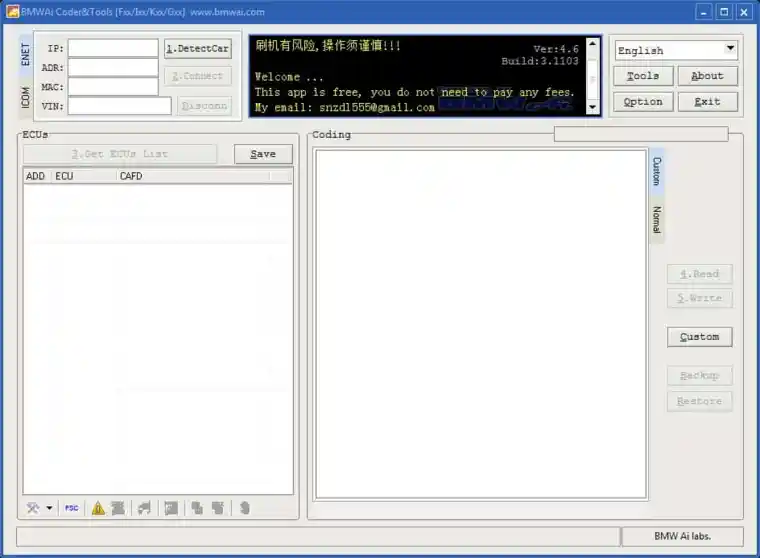
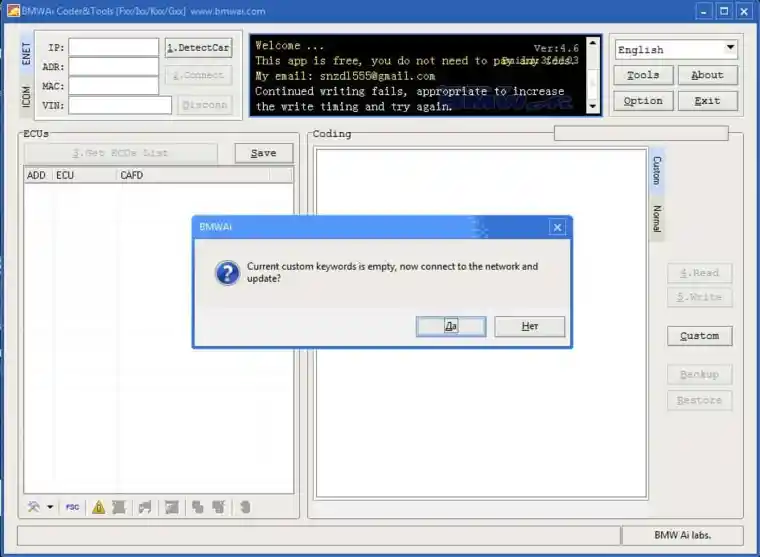
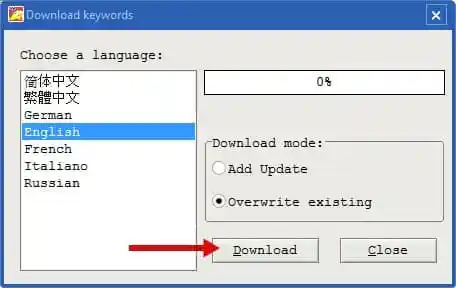
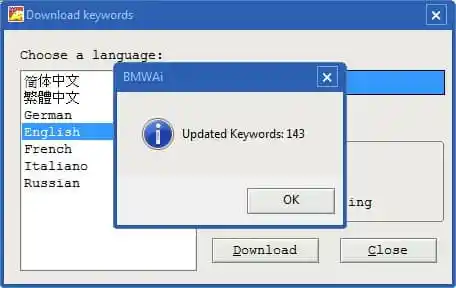



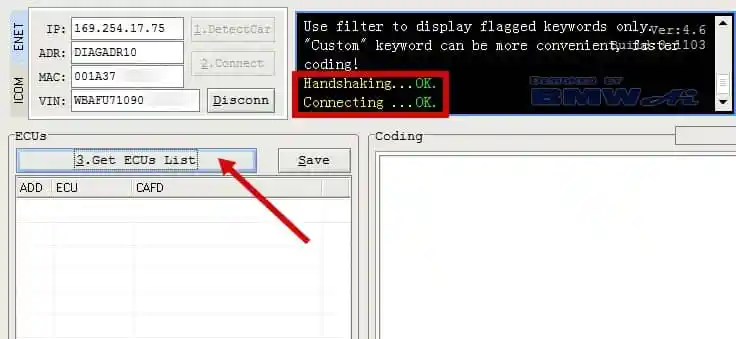

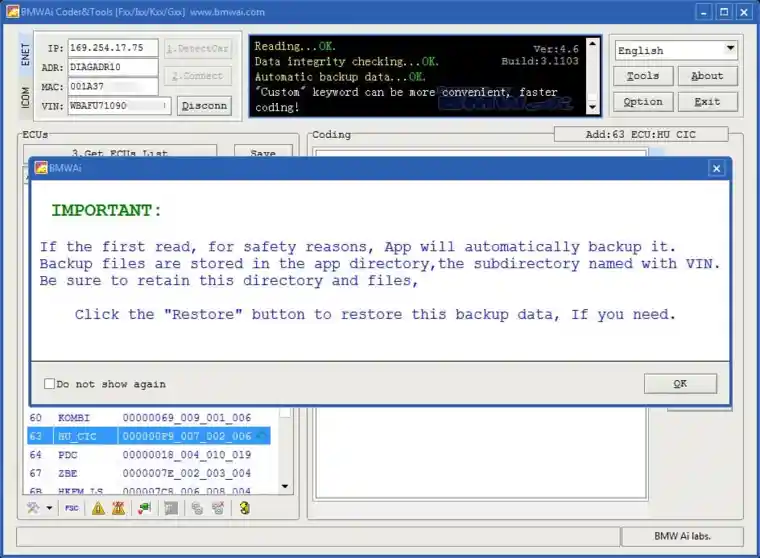
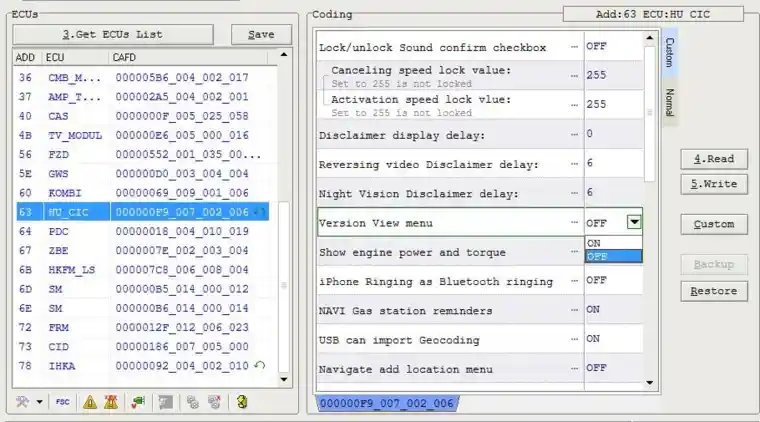
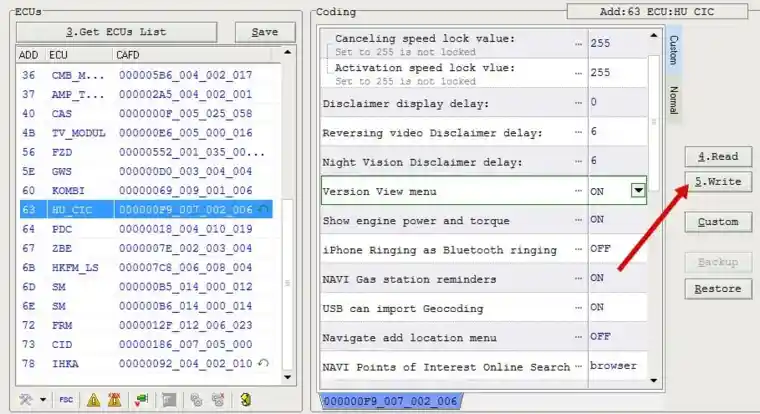
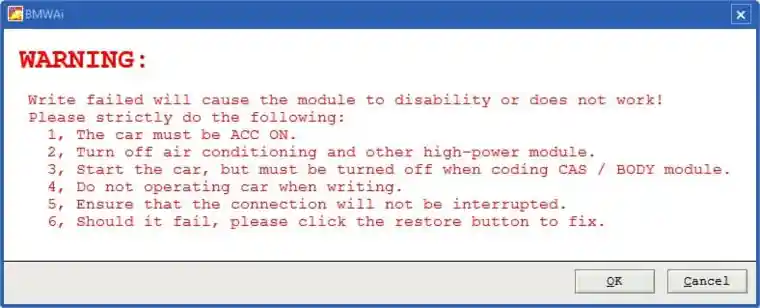
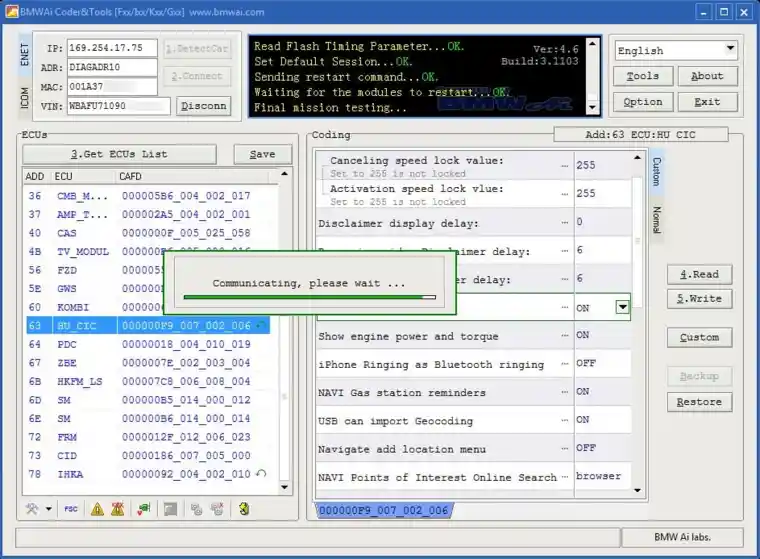
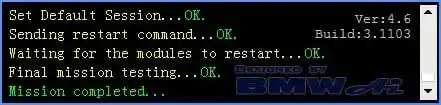
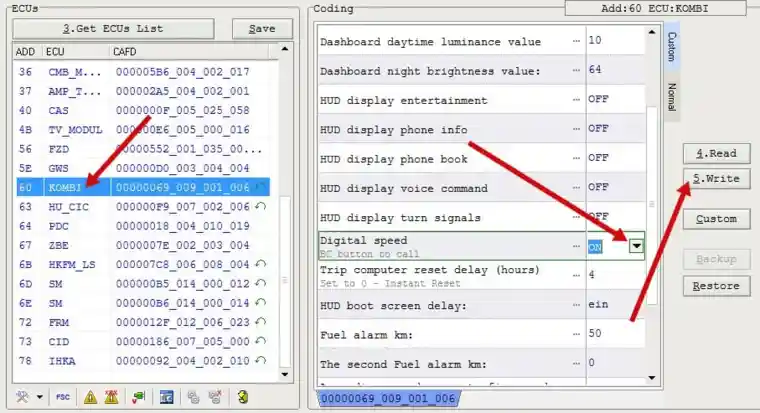
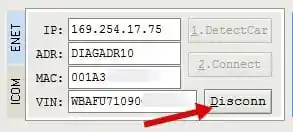
Добро пожаловать в наше сообщество